
时间:2020-06-15 05:24:22 来源:www.win10xitong.com 作者:win10
昨天小编在一个论坛上看见有一位网友发帖提出了一个问题,他在咨询win10提示加入家庭组时遇到错误的情况该怎么处理,这个问题非常棘手,要是没有丰富的经验遇到win10提示加入家庭组时遇到错误就不知道该怎么办了,如果你马上就要想解决这个问题,我们就学着尝试自己动手吧,小编提供以下的解决流程:1、在微软小娜中搜索并打开“regedit”打开注册表编辑器。2、定位到就很容易的把这个问题处理掉了。下面我们一起来看看非常详细的win10提示加入家庭组时遇到错误的的具体办法。
解决方法如下:
1、在微软小娜中搜索并打开“regedit”打开注册表编辑器。
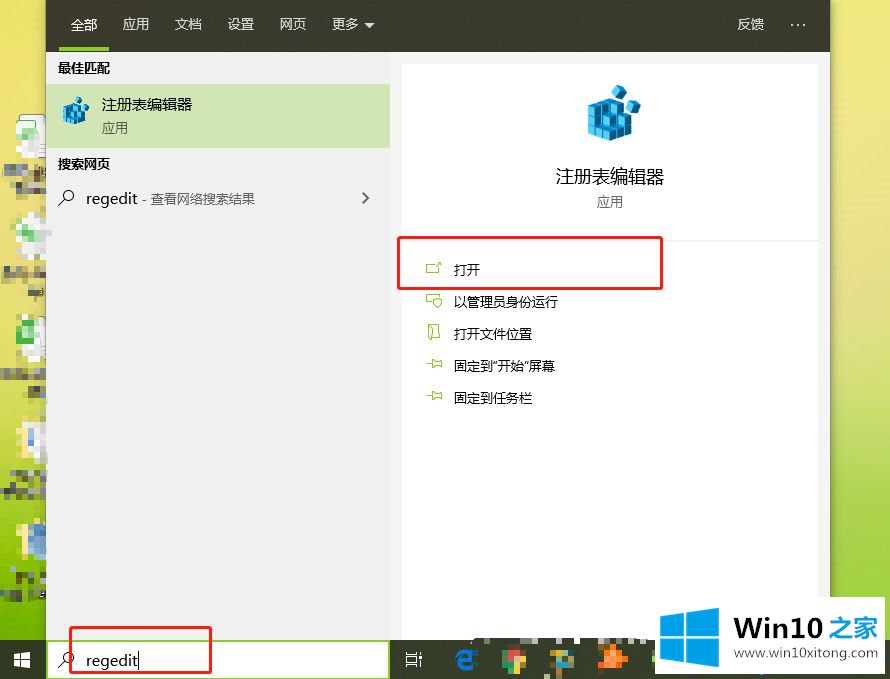
2、定位到:
【HKEY_LOCAL_MACHINE\SYSTEM\CurrentControlSet\Services\LanmanWorkstation\Parameters】,随后,点击Parameters项,在右侧空白处,右键选择“新建”-“DWORD值(32位)”项。
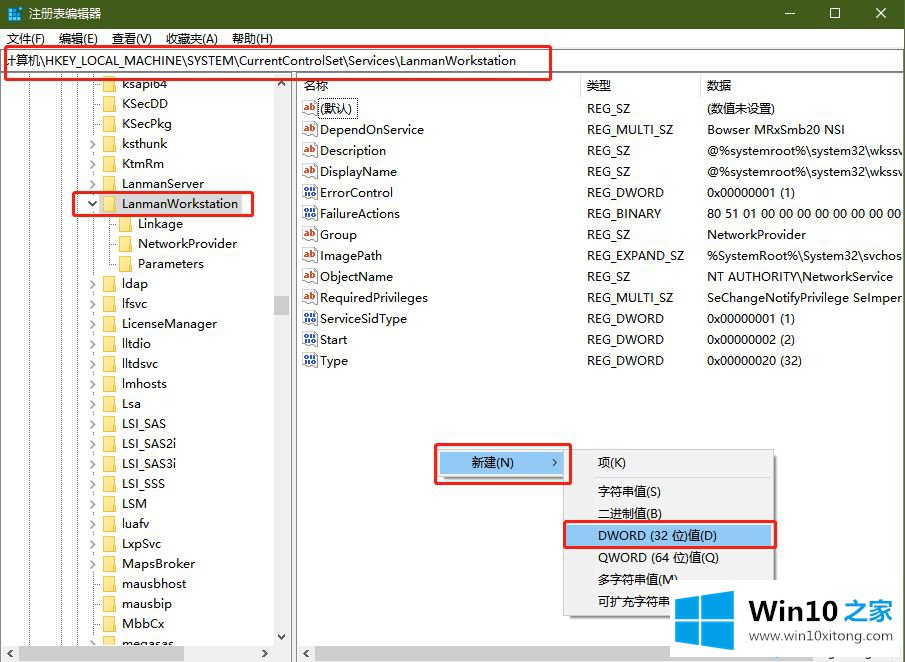
3、然后将新创建的DWORD项重命名为“AllowInsecureGuestAuth”,然后,双击该项,将其值修改为“1”,点击“确定”完成。
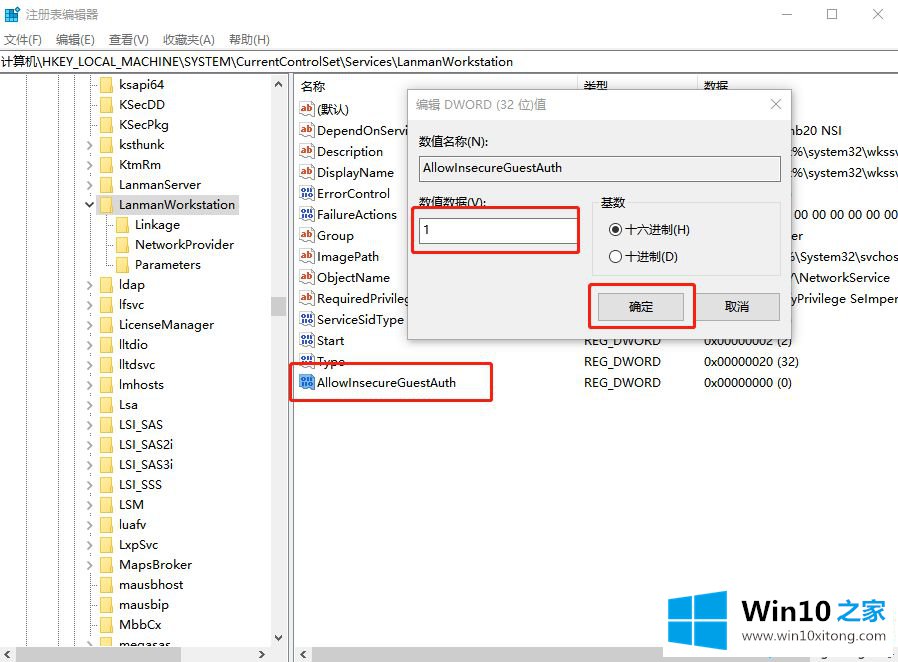
4、在任务栏的“网络”图标上单击右键,从其右键菜单中选择“打开网络和共享中心”。
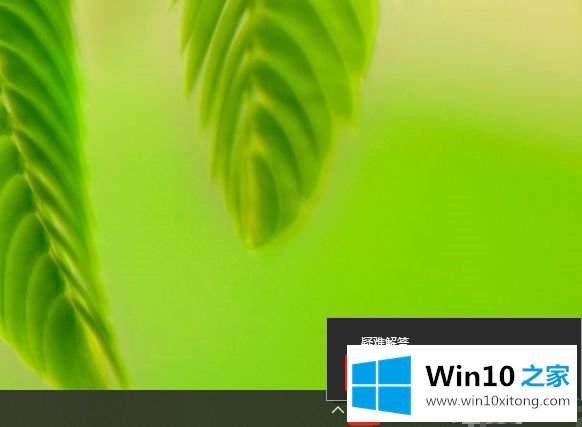
5、随后,切换至“以太网”选项卡,点击右侧的“更改高级共享设置”按钮。
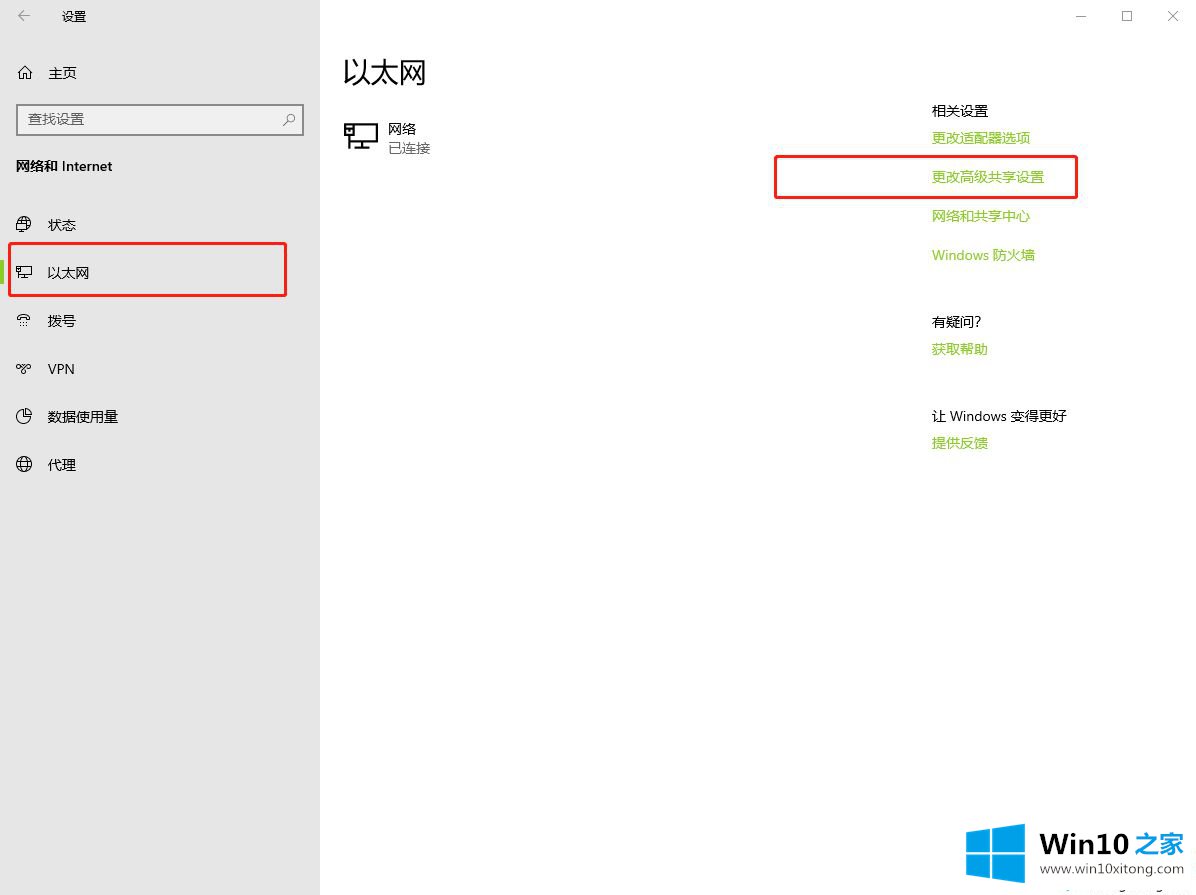
6、展开“来宾或公用”栏目,在该界面勾选“启用网络发现”和“启用文件和打印共享”项,点击“保存更改”按钮。
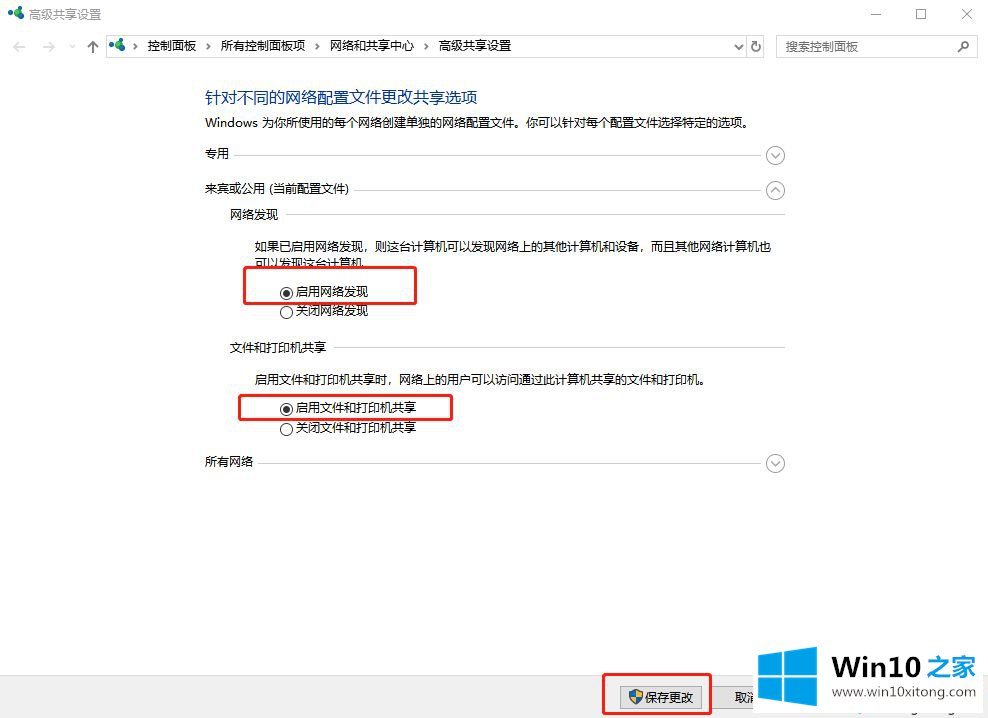
7、在微软小娜中搜索并打开“services”打开服务。
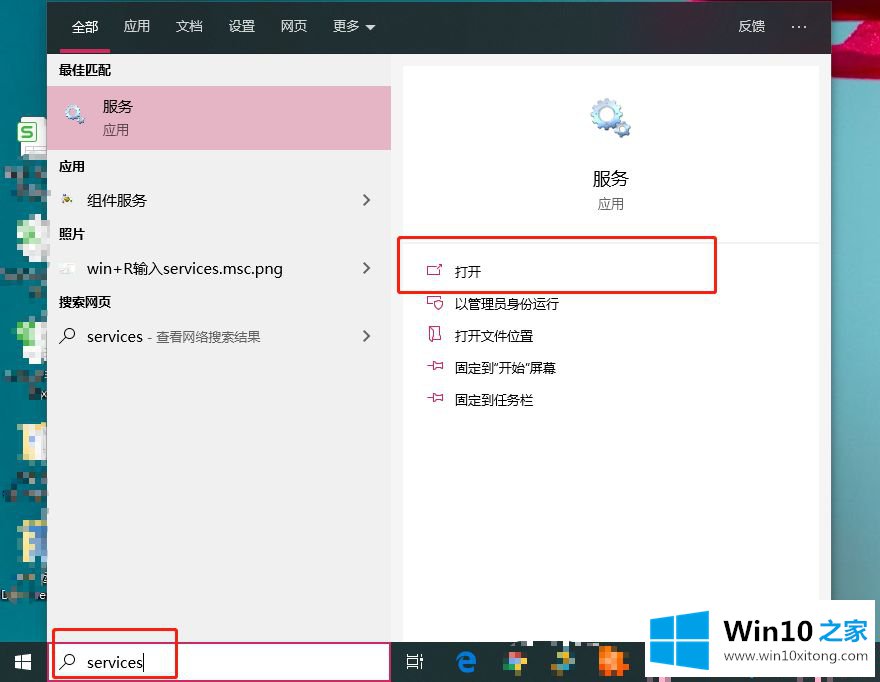
8、在服务界面找到并双击“Server”,进入属性页面后,将“启动类型”设置为“自动”,同时点击“确定”完成设置。
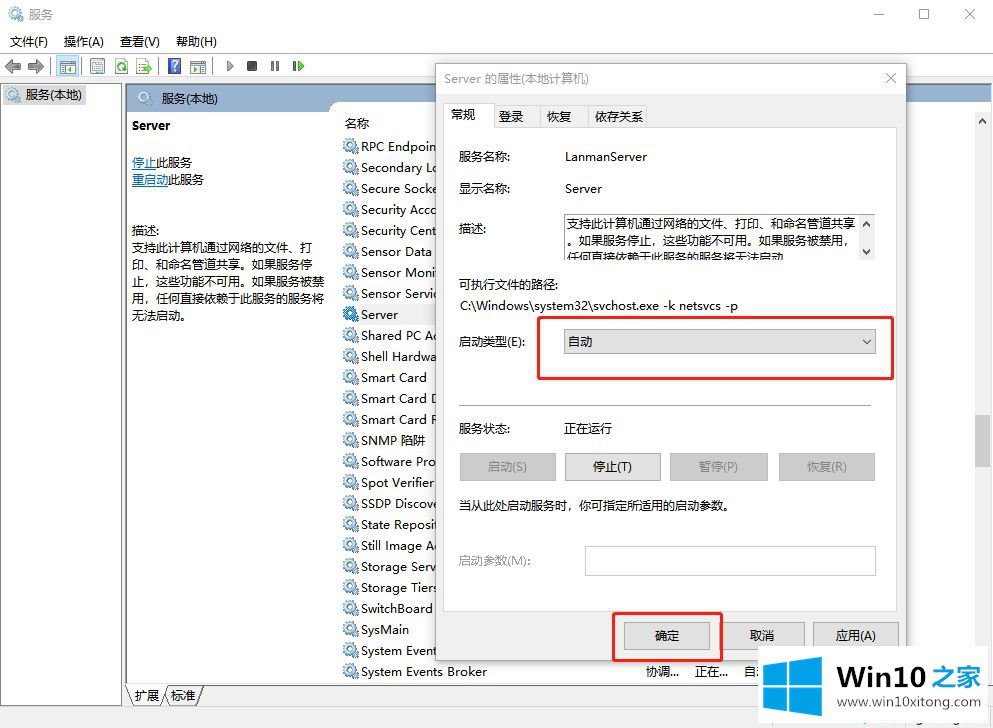
9、操作完毕,拔掉网线或断开无线网络,重启计算机,连接网线即可加入家庭组!
关于解决win10提示加入家庭组时遇到错误的方法就为大家分享到这里啦,有出现同样问题的可以按照上面的方法来解决哦。
关于win10提示加入家庭组时遇到错误的具体办法就给大家说到这里了,谢谢各位对本站的支持。